Jak wyeksportować dane dotyczące zużycia energii WeMo do programu Excel?
Wczoraj pisałem o sterowaniu przełącznikiem WeMo za pomocą Alexy,(controlling a WeMo switch using Alexa) a dziś chciałem napisać o tym, jak można wyeksportować dane o zużyciu energii z przełącznika WeMo Insight do Excela(Excel) . Przełącznik WeMo Insight generuje wiele szczegółowych informacji, które są naprawdę przydatne, jeśli próbujesz dowiedzieć się, ile energii zużywają niektóre urządzenia lub urządzenia w Twoim domu lub biurze.
Mimo że dane aplikacji są świetne, możesz wyeksportować do Excela(Excel) znacznie bardziej szczegółowe dane z 45 dni, a następnie zrobić z nimi, co chcesz: tworzyć wykresy i wykresy pokazujące, w które dni zużywa się najwięcej energii, ile godzin urządzenie jest w trybie czuwania vs włączony itp.
W tym poście omówię proces eksportowania danych, a następnie omówię organizację danych w arkuszu kalkulacyjnym Excel . Pokażę ci również, jak zrobić szybki wykres, aby wykreślić zużycie energii.
Eksportuj dane energetyczne z WeMo
Domyślnie aplikacja WeMo podaje dane o zużyciu energii na wysokim poziomie, takie jak czas działania urządzenia dzisiaj i w przeciętny dzień, szacowany miesięczny koszt oraz średnie i bieżące zużycie energii.

To wystarczy dla większości ludzi, ale jeśli jesteś maniakiem danych i uwielbiasz korzystać z programu Excel(Excel) , spodoba ci się fakt, że możesz wyeksportować tak wiele dodatkowych danych do samodzielnej analizy. Aby to zrobić, musimy dotknąć przycisku Edytuj(Edit) w prawym górnym rogu aplikacji WeMo . Przełączniki zmienią sposób ich wyświetlania i należy dotknąć przełącznika WeMo Insight .

Na następnym ekranie zobaczysz na dole kilka opcji, ale interesuje nas Data Export . Niektóre inne opcje wyjaśnię również później, ponieważ mogą one wpływać na eksportowane dane.

Na koniec na ostatnim ekranie wpisz swój adres e-mail, a następnie dotknij Eksportuj teraz(Export Now) . Spowoduje to natychmiastowe wysłanie wiadomości e-mail z załącznikiem CSV zawierającym wszystkie dane urządzenia z ostatnich 45 dni.
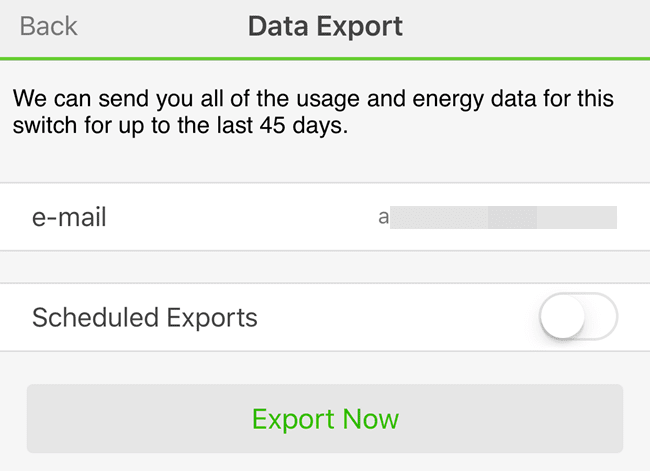
Jeśli chcesz, możesz również skonfigurować zaplanowane eksporty na podstawie dziennej, tygodniowej lub miesięcznej. Ponieważ dane są przechowywane tylko przez 45 dni, dobrym pomysłem jest eksportowanie danych raz w miesiącu, aby nie utracić żadnych danych, jeśli zapomnisz wyeksportować ręcznie.
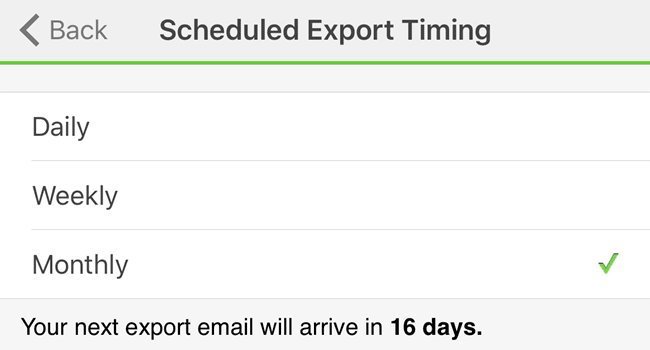
Sugeruję również korzystanie z częstotliwości miesięcznej, ponieważ tak jak to działa teraz, WSZYSTKIE dane z ostatnich 45 dni są wysyłane za każdym razem, gdy wykonujesz eksport. To nie jest tak, że dane zostały zresetowane ani nic w tym rodzaju. Ostatecznie będziesz musiał również utworzyć główny arkusz kalkulacyjny oraz skopiować i wkleić dane z nowszych arkuszy kalkulacyjnych do starszych, jeśli chcesz mieć więcej niż 45 dni danych w jednym arkuszu kalkulacyjnym.

W wiadomości e-mail nazwa pliku będzie miała postać Export for devicename(Export for devicename) . Ponieważ jest to plik CSV , możesz go otworzyć w Arkuszach Google(Google Sheets) , Excelu(Excel) lub wielu innych programach, jeśli chcesz. Dla uproszczenia będę korzystał z Excela(Excel) . Przyjrzyjmy się teraz arkuszowi kalkulacyjnemu.

U góry znajdziesz podstawowe informacje, takie jak data i godzina ostatniej aktualizacji tego raportu energetycznego, nazwa urządzenia, niektóre identyfikatory MAC(MAC ID) , siła sygnału urządzenia WeMo , a następnie koszt energii na kWh(Energy Cost per kWh) i próg (w watach) . )(Threshold (Watts)) . Te dwie ostatnie wartości można zmienić w aplikacji na ekranie, na którym stuknąłeś w Eksport danych(Data Export) . Tak więc szacowany miesięczny koszt, który podaje WeMo , opiera się na wartości 0,111 na kWh, ale Twoje koszty energii mogą być inne.
Najlepszym sposobem, aby to obliczyć, jest spojrzenie na rachunek za energię i podzielenie całkowitej ilości energii elektrycznej( Electric Amount) przez całkowitą zużytą kWh(kWh Used) . Powinieneś patrzeć tylko na część rachunku za energię elektryczną , a nie na dane dotyczące gazu. (Electric Details)Oto przykład mojego rachunku za prąd, aby było to jasne:

Więc tutaj wziąłbym 267,46 $ i podzieliłbym to przez 1830 kWh zużytych, co daje mi około 0,146(.146) , czyli 14,6 centa za kWh(14.6 cents per kWh) jako koszt. Więc teraz przechodzę do aplikacji WeMo i zmieniam ją z .111 na .146, co da mi bardzo dokładne oszacowanie mojego miesięcznego kosztu tego urządzenia.
Ponadto możesz dostosować wartość Threshold , która zasadniczo określa, czy urządzenie jest włączone(On) , czy w trybie gotowości(Standby) . Domyślnie ta wartość jest ustawiona na 8 watów(Watts) . Jeśli urządzenie zużywa mniej, uważa się, że znajduje się w trybie gotowości. Nie jestem inżynierem elektrykiem i nie jestem do końca pewien, jaka jest najlepsza wartość, więc po prostu zostawiłem to na 8w.

Poniżej znajduje się sekcja podsumowania dziennego wykorzystania, która dzieli kluczowe statystyki według dnia. Możesz zobaczyć czas włączenia, czas czuwania, średnie zużycie energii w ciągu dnia i koszt dnia. Jeśli chcesz zobaczyć całkowite zużycie energii w ciągu dnia, po prostu utwórz formułę i dodaj Zużycie energii (wł.)(Power Consumption (On)) i Zużycie energii (w trybie gotowości)(Power Consumption (Standby)) dla każdego wiersza. Wreszcie, na dole, otrzymujesz rozbicie użytkowania według pół godziny.
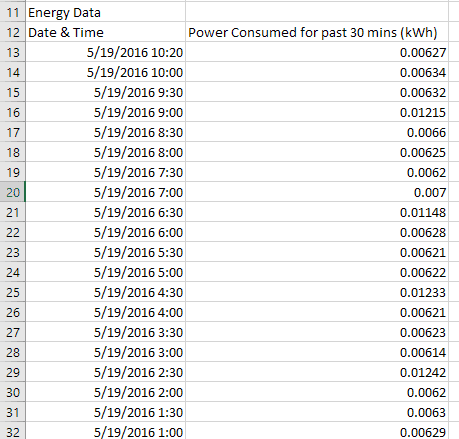
W zależności od tego, ile dni masz danych, może to dać całkiem dużo wierszy danych. Umożliwi to również tworzenie ładnych wykresów, aby zobaczyć zużycie energii w czasie. Moim zdaniem najlepszym wykresem do przeglądania tego typu danych jest wykres punktowy XY(Y Scatter) . Jeśli wybierzesz dwie kolumny danych, w tym nagłówki, kliknij Wstaw(Insert) – Wykres(Chart) i wybierz XY Scatter , otrzymasz coś takiego:

Jak widać, moja lodówka zużywa około 0,006(.006) kWh, gdy nie pracuje i skacze do około 0,012(.012) kWh podczas chłodzenia. Zmienia się również między tymi stanami przez cały dzień i noc. Użycie przez inne urządzenia prawdopodobnie wygeneruje inaczej wyglądające wykresy.
Pamiętaj, że dobrym pomysłem jest zresetowanie WeMo , jeśli zdecydujesz się przenieść go do innej lokalizacji, aby śledzić dane o innym urządzeniu. Jeśli tego nie zrobisz, otrzymasz dane z dwóch różnych urządzeń, co sprawi, że dane będą bezużyteczne, chyba że pamiętasz dokładny dzień, w którym przesunąłeś przełącznik.
Ogólnie rzecz biorąc, przełącznik WeMo Insight jest wart swojej ceny, jeśli jesteś ćpunem danych. Moim zdaniem naprawdę potrzebujesz tylko jednego z nich w domu, aby śledzić różne urządzenia. Gdy będziesz mieć kilka tygodni danych dla jednego urządzenia, tak naprawdę nie zmieni się to aż tak bardzo, więc możesz zresetować dane i rozpocząć śledzenie innego urządzenia. Jeśli masz jakieś pytania, śmiało możesz je komentować. Cieszyć się!
Related posts
Jak kontrolować przełącznik WeMo Insight za pomocą Alexa i Echo
Jak pobrać dane LinkedIn za pomocą narzędzia do eksportowania danych LinkedIn?
Jak pobrać dane z Instagrama za pomocą narzędzia do eksportu danych z Instagrama?
Szybko przenieś dane do Amazon S3 za pomocą AWS Import Export
Eksportuj dane SQL do Excela z nagłówkami kolumn
Co to jest żywiczna drukarka 3D i czy należy ją kupić?
7 fajnych gadżetów muzycznych do podjęcia następnej przygody
Chromecast vs Android TV: co jest lepsze?
Dlaczego Garmin Instinct Solar jest najlepszym smartwatchem do wędrówek
3 najlepsze karty MicroSD do kupienia w 2020 roku
Najlepsze aplikacje do zegarków Galaxy 2021
Jak czyścić ulubione gadżety elektroniczne
Oculus Quest 2 vs Rift S: który zestaw słuchawkowy jest lepszy?
Recenzja dysku do gier SP Armor A62
5 najlepszych dronów dla dzieci
Dodaj gadżety paska bocznego i pulpitu w systemie Windows 10 za pomocą 8GadgetPack
Recenzja drukarki 3D AnyCubic Photon Mono X
16 najlepszych akcesoriów do smartfonów w podróży
Recenzja przenośnych głośników Tribit Stormbox Micro
Co to jest rzeczywistość rozszerzona i czy może zastąpić wszystkie ekrany?
